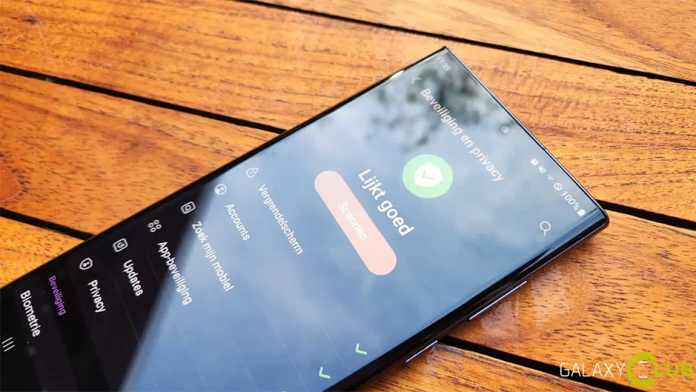Ai instalat deja actualizarea Android 13 și One UI 5.0 pe un telefon din seria Galaxy S22? Probabil că da, dar sunt alți utilizatori care abia așteaptă noul software în perioada următoare pe alte telefoane. Totuși, vă amintim că există o serie de funcții noi cu care cel mai bine este să vă familiarizați imediat. Acum vă prezentăm cinci lucruri de făcut imediat după ce ați actualizat telefonul Galaxy S22 la Android 13 și One UI 5.0.
Dacă ați citit lista completă de modificări aduse de interfața Samsung One UI 5 pe Galaxy S22, atunci știți: upgrade-ul aduce o mulțime de schimbări. O mulțime de schimbări. Cele mai multe dintre ele sunt mici și subtile – cum ar fi opțiunea de a avea mai multe cronometre care rulează simultan în aplicația Ceas. Dar unele au un impact mult mai mare asupra modului în care vă folosiți telefonul. Vom evidenția, via GalaxyClub, câteva caracteristici, pentru că merită să le cunoașteți imediat.
Securitate și confidențialitate pe seria Galaxy S22 cu One UI 5.0
Securitate și confidențialitate. Una dintre modificările utile și mai presus de toate cele mai importante este meniul reînnoit Securitate și confidențialitate – aflat în Setări. În partea de sus a acestui meniu veți găsi acum o prezentare generală la îndemână cu cele mai importante setări din această zonă. Puteți vedea dintr-o privire ce puteți îmbunătăți în continuare în ceea ce privește setările de securitate și confidențialitate. Cercetările au arătat că punctul cel mai vulnerabil în majoritatea sistemelor informaționale este utilizatorul uman, operatorul, proiectantul sau alt om.
Deci nu mai trebuie să verificați tot felul de opțiuni care sunt răspândite în diferite meniuri. Deci, niciodată nu a fost atât de ușor să puneți în ordine tot ce aveți de bază pe telefoanele din Galaxy S22 în acest domeniu.
Ecran de blocare. Mai puțin importante, dar mai distractive, sunt noile opțiuni pentru a proiecta singur ecranul de blocare pe seria Galaxy S22. În Setări, accesați Ecran de blocare și atingeți ecranul de blocare simbolic de acolo. Acum puteți personaliza tot felul de elemente – în mod clar mai mult decât în versiunile anterioare One UI.
Cel mai frapant este ceasul, pe care îl poți face destul de mare, de exemplu. Dar puteți aplica tot felul de filtre imaginii de fundal și puteți seta mai ușor un videoclip ca fundal.
Text din fotografie și noi Moduri cu Android 13
Text din fotografii. Această funcție era deja disponibilă în One UI 4.1.1 pe Galaxy Z Fold 4 și Galaxy Z Flip 4. Și telefoanele din seria Galaxy S22 au primit-o acum cu interfața Samsung One UI 5.0 bazată pe Android 13. Vorbim despre extragerea textului direct dintr-o fotografie sau imagine. Anterior, aveai nevoie de Bixby Vision pentru acest truc – acum o poți face direct în Galerie.
Dacă vizualizați o fotografie acolo unde textul este suficient de clar pentru a fi văzut, pictograma funcției apare în dreapta jos. Atingeți-l și Galaxy S22 va afișa tot textul pe care îl recunoaște. Puteți apoi să selectați acest lucru cu vârful degetului și să îl copiați – de exemplu într-un e-mail sau într-o conversație. Nu a fost niciodată atât de ușor să iei notițe în timpul unei lecții/prelegeri/prezentări. Sau pur și simplu să fotografiați sau să scanați orice text oriunde și să-l salvați ca text editabil.
Noua opțiune Moduri. Între setările rapide din panoul rapid – în partea de sus a ecranului de notificare – veți vedea noua opțiune Moduri. Și într-adevăr: este posibil să cunoști deja pictograma corespunzătoare din Bixby Routines. Asta pentru că Moduri este un fel de evoluție ușor de utilizat a Rutinelor Bixby – și merită verificată.
În Moduri puteți comuta instantaneu între diferite moduri de utilizare a telefonului. În mod implicit, există cinci: Sleep, Drive, Exercițiu, Relaxare și Muncă. Dacă mai puneți puțin degetul pe pictograma Moduri, veți ajunge în meniul extins. Acolo puteți ajusta exact ceea ce face fiecare mod. Și vă puteți crea propriile moduri – sau puteți configura rutine mai complexe, așa cum era posibil anterior cu Bixby Routines.
Cei care au avut prea multă bătaie de cap în Rutinele Bixby în trecut pot gestiona și crea cu ușurință tot felul de moduri. Aceasta este o îmbunătățire semnificativă, în ceea ce ne privește.
Sugestii inteligente pe seria Galaxy S22 cu One UI 5.0
Sugestii inteligente – Smart suggestions. Și apoi există un widget nou. Nu, din păcate nu încă ilustrul widget de baterie, care încă sperăm să vină mai târziu. Cu toate acestea, există acum widget-ul Sugestii inteligente – Smart suggestions. Acesta este un widget al cărui conținut diferă în funcție de partea zilei și de situație.
Veți vedea aplicații pe care le utilizați des în acel moment – sau pe care le-ați folosit și recent. Acest lucru îl face un fel de combinație între Ecranul Recent și o listă de opțiuni și aplicații utilizate frecvent. Și într-adevăr: în practică, puteți găsi destul de des exact aplicația pe care o căutați, deși în cele din urmă va depinde și de propriile modele de utilizare cât de utile sunt Sugestiile inteligente pentru dvs.
Un detaliu enervant al widget-ului este că folosește pictogramele obișnuite One UI 5.0, în culorile standard. Dacă ați ajustat culorile cu Paleta de culori și ați dat pictogramelor aplicației o nouă atingere, Sugestiile inteligente nu va ține cont de asta. În ceea ce privește aspectul, widgetul anulează puțin interferența propriei Samsung.
În orice caz, veți găsi widget-ul Sugestii inteligente printre toate celelalte widget-uri. Pentru a-l adăuga, plasați degetul pe o parte goală a ecranului de pornire, apoi alegeți opțiunea Widgeturi. Ar trebui să vedeți sugestii inteligente în partea de sus a prezentării generale care apare.